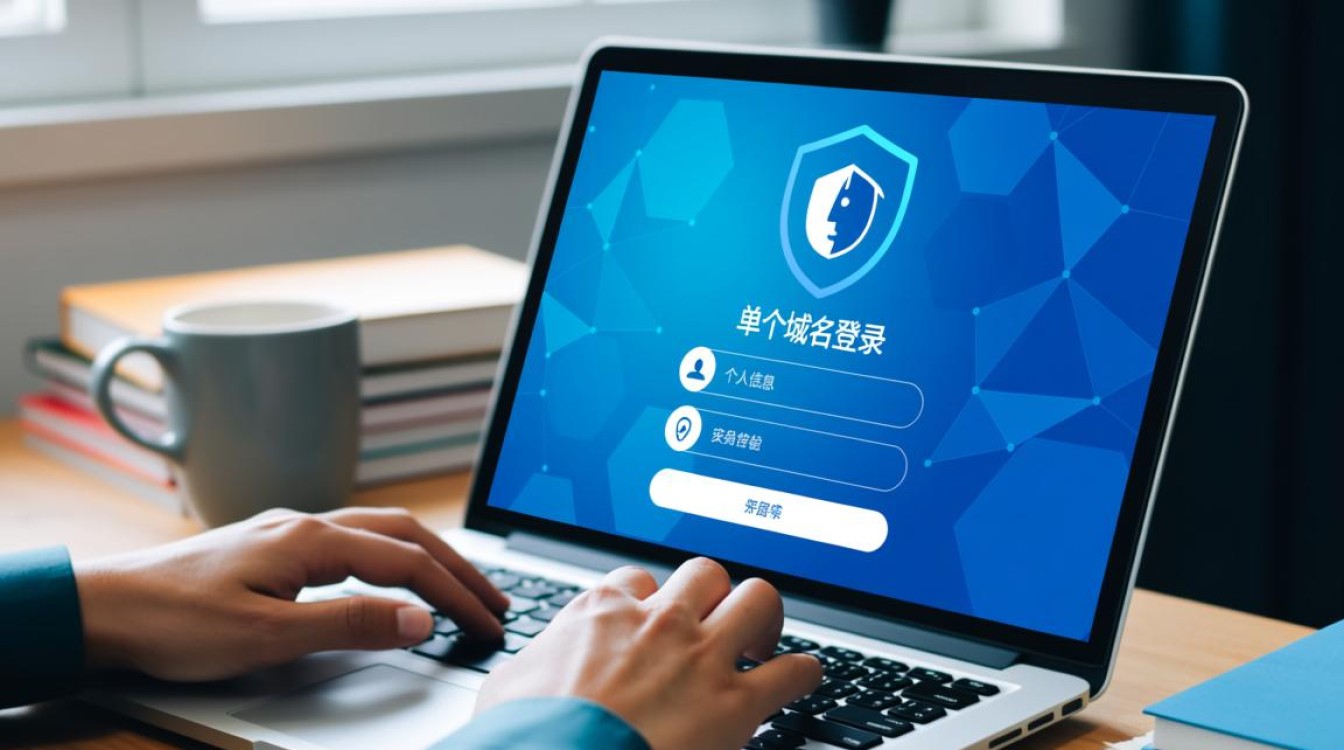虚拟机突然没了,这无疑是许多开发者和系统管理员最不愿遇到的噩梦,当你习惯性地打开虚拟机管理界面,却发现熟悉的虚拟机列表中空空如也,或者更糟,虚拟机进程已消失且无法重启时,恐慌和焦虑感便会油然而生,这种情况不仅可能导致数小时甚至数天的工作成果付诸东流,还可能引发数据丢失、服务中断等一系列连锁反应,本文将深入探讨虚拟机突然消失的可能原因、排查步骤、恢复方法以及预防措施,帮助你从容应对这一突发状况。

可能原因分析
虚拟机突然消失并非单一原因造成,通常涉及硬件、软件、人为操作及外部环境等多个层面,理解这些潜在原因,是快速定位和解决问题的基础。
硬件层面问题
- 宿主机硬件故障:运行虚拟机的物理服务器(宿主机)出现硬件故障,如内存损坏、CPU过热、硬盘坏道或电源供应不稳定等,可能导致虚拟机进程被强制终止或系统崩溃,从而“消失”。
- 存储设备故障:虚拟机文件(如.vmdk、.vhd、.qcow2等)通常存储在宿主机的本地硬盘或网络存储(如NAS、SAN)上,若存储设备出现故障、连接中断或文件系统损坏,虚拟机将无法访问其核心文件,自然也就无法启动和显示。
软件层面问题
- 虚拟化平台软件故障:VMware vSphere、Hyper-V、KVM等虚拟化平台软件本身可能存在Bug或兼容性问题,导致虚拟机进程意外终止、管理服务崩溃或元数据丢失。
- 操作系统或驱动问题:宿主机操作系统的内核更新、驱动程序冲突或系统崩溃,可能影响虚拟机管理模块(如VMware Tools、Hyper-V Integration Services)的正常工作,进而导致虚拟机异常。
- 资源耗尽:宿主机资源(如CPU、内存、磁盘空间、网络带宽)被过度占用或耗尽,可能导致虚拟机被操作系统或虚拟化平台强制终止(内存不足触发OOM Killer)。
人为操作失误
- 误删除:这是最常见的人为原因之一,管理员可能误操作,在虚拟化平台界面或存储层面删除了虚拟机配置文件或虚拟机磁盘文件。
- 误迁移/移动:在进行虚拟机迁移(如vMotion、Live Migration)或移动虚拟机文件时,若操作中断或配置错误,可能导致虚拟机元数据损坏或文件位置丢失。
- 配置错误:错误的虚拟机配置,如 incompatible 的硬件版本、错误的存储路径映射等,可能导致虚拟机无法启动并在某些情况下“消失”于管理界面。
外部环境与安全因素
- 断电:宿主机突然断电,若未配备UPS(不间断电源),可能导致虚拟机状态未正确保存,重启后虚拟机可能处于不一致状态或无法识别。
- 恶意软件或攻击:虽然相对少见,但恶意软件或针对性攻击可能破坏虚拟机文件或虚拟化平台管理组件,导致虚拟机“消失”。
排查与恢复步骤
面对虚拟机突然消失的情况,保持冷静并按照系统化的步骤进行排查至关重要。

第一步:确认现象与初步检查
- 确认“消失”的定义:虚拟机是完全不在列表中,还是显示为“无法访问”、“已断开连接”或“错误”状态?
- 检查宿主机状态:确认宿主机是否正常运行,检查宿主机的系统日志(如Windows的“事件查看器”,Linux的
/var/log/messages或journalctl)是否有异常记录。 - 检查资源使用情况:使用任务管理器(Windows)、top/htop(Linux)或虚拟化平台自带的监控工具,检查宿主机的CPU、内存、磁盘I/O和网络使用率是否异常。
第二步:深入排查虚拟机文件与配置
- 定位虚拟机存储位置:根据虚拟化平台的配置,找到虚拟机文件(通常包括配置文件、虚拟磁盘文件、日志文件等)所在的存储路径。
- 检查文件是否存在与完整性:
- 文件是否存在:确认虚拟机配置文件(如.vmx、.xml)和虚拟磁盘文件是否仍在原位置。
- 文件大小与权限:检查文件大小是否异常(如突然变为0字节),以及文件权限是否正确。
- 文件系统健康:使用文件系统检查工具(如Windows的
chkdsk,Linux的fsck)检查存储设备的文件系统完整性。
第三步:利用虚拟化平台工具与日志
- 查看平台日志:虚拟化平台通常会记录详细的操作日志,VMware vSphere的
/var/log/vmkernel.log、/var/log/hostd.log;Hyper-V的“Hyper-V-VMMS”事件日志,这些日志可能揭示虚拟机消失前的具体错误信息。 - 尝试重新注册或添加虚拟机:如果虚拟机文件完好但管理界面中缺失,可以尝试在虚拟化平台上“注册现有虚拟机”或“添加虚拟机”,指向虚拟机配置文件的路径。
第四步:数据恢复与系统重建
如果虚拟机文件已损坏或丢失,但数据至关重要,可以考虑以下措施:
- 从备份恢复:这是最可靠的方法,如果有定期的虚拟机完整备份或增量备份,可以直接从备份中恢复虚拟机。
- 虚拟磁盘文件恢复:如果仅虚拟机配置文件丢失,但虚拟磁盘文件(.vmdk, .vhd等)尚在,可以尝试创建一个新的虚拟机,并将原有的虚拟磁盘文件附加到新虚拟机上,尝试恢复数据。
- 文件系统级别恢复:如果虚拟磁盘文件本身也受损,可以使用数据恢复软件(如TestDisk、Recuva,或专业级工具)尝试从存储设备中恢复数据。
预防措施
防患于未然远比事后补救更为重要,建立完善的预防机制,可以最大程度降低虚拟机突然消失带来的风险。

| 预防措施类别 | 具体措施说明 |
|---|---|
| 定期备份 | 制定并严格执行虚拟机备份策略,包括: 完整备份:定期(如每日)对虚拟机进行完整快照或备份。 增量/差异备份:在完整备份基础上,进行更频繁的增量或差异备份,减少数据丢失量。 异地备份:将备份存储与生产环境物理隔离的异地位置,防范本地灾难。 |
| 监控与告警 | 部署完善的监控系统,对宿主机和虚拟机的关键指标(CPU、内存、磁盘空间、网络状态、服务状态)进行实时监控,并设置合理的阈值告警,以便在问题恶化前及时发现。 |
| 规范操作流程 | 权限管理:遵循最小权限原则,分配虚拟机管理权限。 操作审批:对高风险操作(如删除虚拟机、修改关键配置)实行审批流程。 操作文档化:记录重要的虚拟机操作步骤和变更。 |
| 硬件冗余与维护 | 冗余硬件:宿主机采用RAID磁盘阵列、冗余电源(PSU)、冗余网络接口等。 定期巡检:定期检查宿主机硬件状态,及时更换老化部件。 UPS保障:为关键宿主机配备UPS,防止意外断电。 |
| 虚拟化平台优化 | 保持更新:及时更新虚拟化平台软件和组件到稳定版本,修复已知Bug。 合理配置:为虚拟机分配适当的资源,避免资源竞争。 使用快照功能:在进行重大操作(如系统升级、软件安装)前,创建虚拟机快照,以便快速回滚。 |
虚拟机突然消失虽然令人措手不及,但通过系统的原因分析、有序的排查步骤以及积极的预防措施,我们可以有效地应对风险,保护数据和业务的连续性,在日常工作中,养成良好的备份习惯和规范的操作流程,是避免此类噩梦重演的关键。